【wps文字】脚注、尾注更改编号样式 如何在wps文字中更改脚注尾注的编号样式
更新时间:2023-08-05 08:57:14作者:yang
wps文字脚注、尾注更改编号样式,脚注和尾注是在文档中添加相关注释和引用的重要工具,在WPS文字中,我们可以轻松地更改它们的编号样式。选择需要更改编号样式的脚注或尾注。点击菜单栏中的引用选项,找到脚注尾注命令。在弹出的对话框中,可以选择编号格式,更改样式为数字、字母或其他符号。还可以调整字体、字号、间距等格式设置。通过这些简单的步骤,我们可以根据自己的需求,灵活地更改脚注和尾注的编号样式,使文档更加规范和美观。

光标定位至脚注、尾注中,右键后选择“脚注和尾注”-“编号格式”,即可更改编号样式。
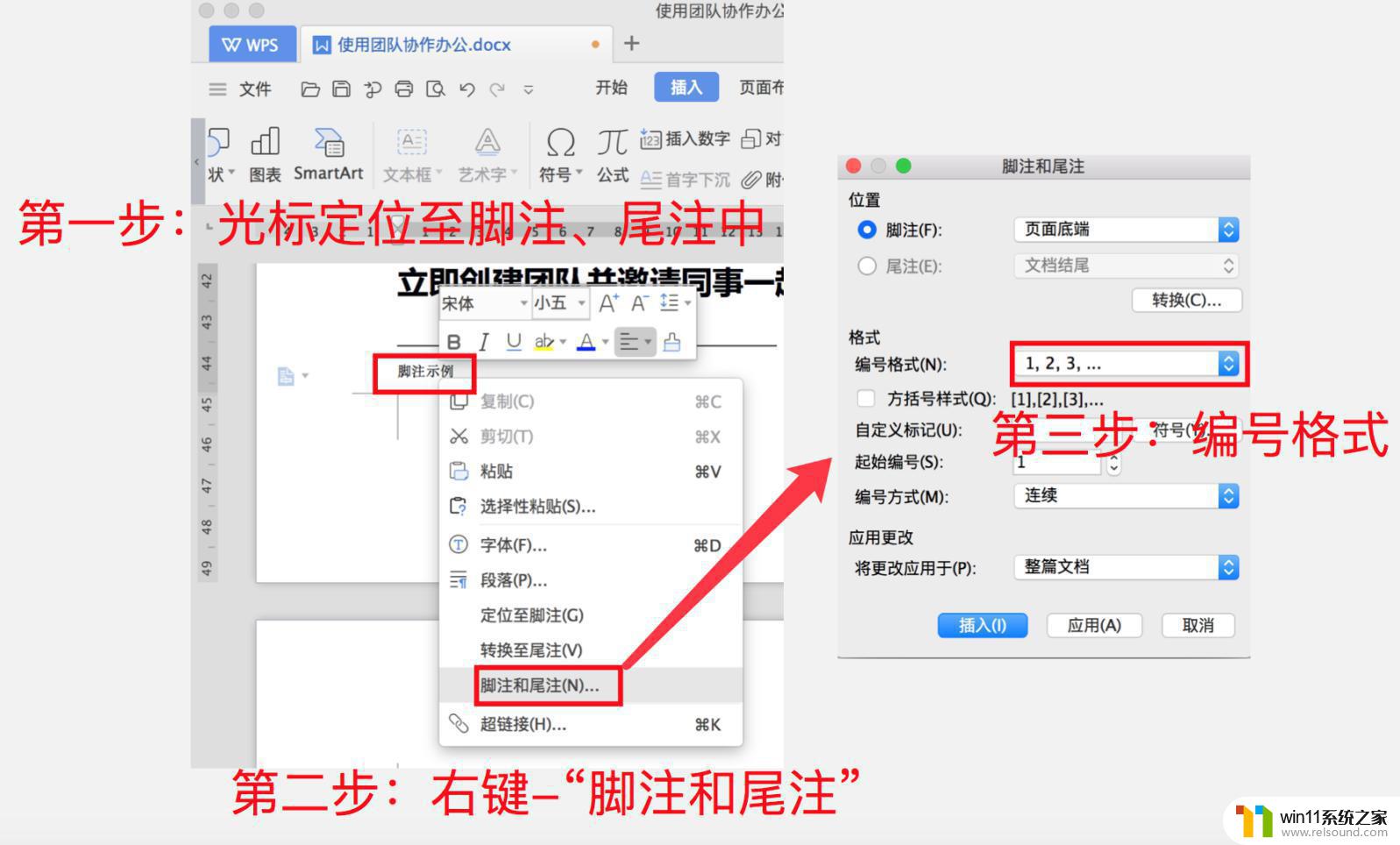
以上就是关于如何更改wps文字脚注、尾注的编号样式的方法,如果您遇到相同的问题,可以参考本文中介绍的步骤来进行修复,希望这篇文章对您有所帮助。















